Jautājums
Problēma: kā novērst Win0rr02x012417ml.club uznirstošo logu?
Sveiki. Esmu jau divas reizes brīdināts, ka mana personiskā informācija ir apdraudēta un ka man ir jāzvana tehniskajam atbalstam, lai novērstu zaudējumus. Ziņojums, kas norādīts vietnē Win0rr02x012417ml.club. Šķiet, ka ziņojumu ir ģenerējis Microsoft oficiālais atbalsts, taču man ir šaubas par to. Es nevaru atvērt pārlūkprogrammu, izmantojot Chrome (citas tīmekļa pārlūkprogrammas neizdod šo brīdinājumu). Vai jūs, lūdzu, pastāstiet man, kas man jādara, un vai tas ir bīstami?
Atrisināta atbilde
Pirms izskaidrot Win0rr02x012417ml.club uznirstošā loga izcelsmi un mērķus, mēs vēlamies jūs lūgt NESASTATĪT šajā brīdinājumā norādīto tehniskā atbalsta numuru! Šis paziņojums ir vēl viens negodīgs Microsoft atbalsta brīdinājums, ko izstrādājuši tehniskā atbalsta krāpnieki.
[1]Win0rr02x012417ml.club uznirstošā loga mērķis ir iebiedēt datoru īpašniekus, liekot viņiem domāt, ka viņu datori ir inficēti ar vairākiem kiber draudi, kādēļ personiskā informācija (Facebook pieteikšanās, e-pasta pieteikšanās, kredītkartes dati, fotoattēli u.c.) var tikt atsavināta kiberdarbībā. blēži.[2]
Lai gan mūsdienās tehniskā atbalsta krāpnieki eksperimentē ar jaunām krāpniecības metodēm (loterijas laimestu uznirstošie logi, bezmaksas kuponi utt.), Win0rr02x012417ml.club krāpniecības pamatā ir vecā tehnika. Paziņojumā ir ietverti viltus apgalvojumi par iespējamu datora infekciju, kuras dēļ lietotājs var piedzīvot identitātes zādzību. Lai padarītu to pārliecinošu, krāpnieki izmanto Microsoft oficiālā atbalsta nosaukumu kā sūtītāju un ļaunprātīgi izmanto Microsoft preču zīmes.
Tomēr nav grūti saprast, ka ģenerētais uznirstošais logs ir krāpniecība, ja tajā ir e-pasta adrese vai tālruņa numurs, kas nav Microsoft. Microsoft NEIZplata tehniskā atbalsta brīdinājumus, izmantojot tīmekļa pārlūkprogrammas. Visas Microsoft kontaktpersonas ir norādītas oficiālajā Microsoft vietnē, lai cilvēki jebkurā laikā varētu sazināties ar atbalsta komandu.[3]
Win0rr02x012417ml.club vīrusa mērķis ir likt cilvēkiem zvanīt uz negodprātīgo tālruņa numuru, kas norādīts brīdinājumā. Šādā veidā krāpnieki var mēģināt izveidot attālu savienojumu ar mērķa datoru vai provocēt datora lietotāju instalēt trešās puses programmatūru, kas vēlāk var šķist ļaunprātīga programmatūra vai pat vīruss. Tāpēc jums jāsteidzas noņemt Win0rr02x012417ml.club uznirstošo logu! 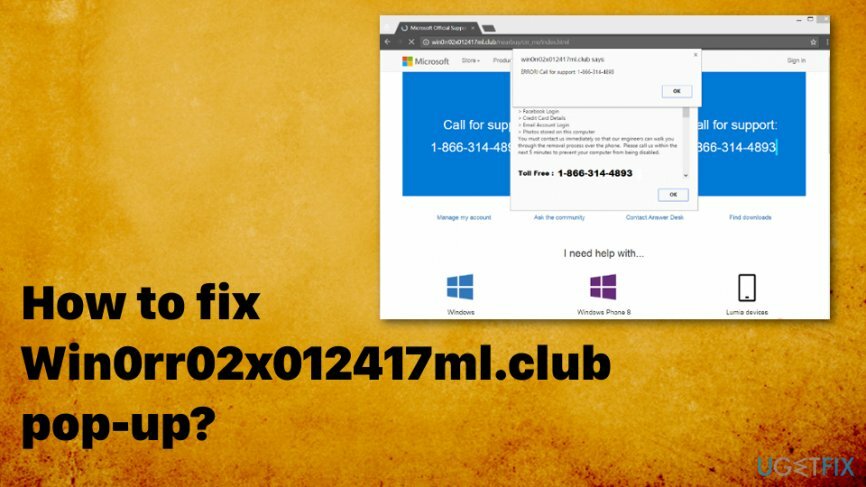
Kā izlabot Win0rr02x012417ml.club uznirstošo logu
Lai labotu bojātu sistēmu, jums ir jāiegādājas licencēta versija Reimage Reimage.
Win0rr02x012417ml.club uznirstošais brīdinājums var tikt parādīts ekrānā pēc noklikšķināšanas uz bojātām reklāmām vai saitēm, kas iegultas apdraudētā vietnē. Šajā gadījumā vienīgais risinājums būtu instalēt jaudīgu pretļaundabīgo programmu, kas bloķētu vietnes, kuru saturs ir apšaubāms. Tomēr vairumā gadījumu Win0rr02x012417ml.club krāpniecību aktivizē ļaunprātīga programmatūra, proti, reklāmprogrammatūra.
Šādas programmas parasti tiek instalētas, izmantojot trešās puses programmatūras komplektus, kad cilvēki izvēlas Ātrā instalēšana vai izpildiet instalēšanas vedni, vienkārši noklikšķinot uz pogas Tālāk, neanalizējot sniegto informāciju. Jebkurā gadījumā, ja tīmekļa pārlūkošanas sesiju laikā esat sācis saņemt Win0rr02x012417ml.club krāpniecību, mēs iesakām instalēt ReimageMac veļas mašīna X9 un ar to veikt rūpīgu sistēmas skenēšanu. Šis rīks var novērst ļaunprātīgas programmatūras pēdas no sistēmas, tāpēc vienīgais, kas jums būs jāveic manuāli, ir tīmekļa pārlūkprogrammas atiestatīšana un PUP noņemšana. Ja nezināt, kā to izdarīt, tālāk sniegtā rokasgrāmata jums palīdzēs. 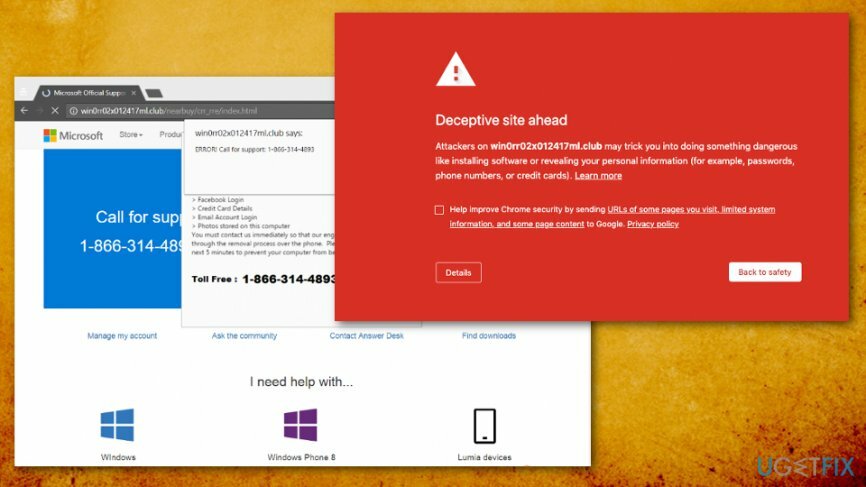
Win0rr02x012417ml.club kļūdas labošana manuāli
Lai labotu bojātu sistēmu, jums ir jāiegādājas licencēta versija Reimage Reimage.
Kļūdu Win0rr02x012417ml.club iespējams labot arī manuāli. Tomēr neaizmirstiet, ka ļaunprātīga programmatūra var būt pietiekami viltīga, lai instalētu bojātus failus vairākās sistēmās. atrašanās vietas, tāpēc pēc galvenā faila manuālas noņemšanas uznirstošais logs var pēkšņi atkal parādīties pēc dažām laiks. Ja tomēr izvēlaties šo problēmu novērst manuāli, lūdzu, rīkojieties šādi:
- Atveriet nesen instalēto programmu sarakstu. Lai to izdarītu, dodieties uz:
Sākt > Vadības panelis > Programmas un iespējas > Pievienot/noņemt programmas (Windows 7, XP).
Ar peles labo pogu noklikšķiniet uz Win taustiņa > atlasiet Vadības panelis > Atinstalēt programmu (Windows 8, 10). - Uzmanīgi pārbaudiet, kuras programmas ir nesen instalētas. Labākais veids, kā to izdarīt, ir kārtot programmas pēc datuma. Izvēlieties nezināmas programmas un noklikšķiniet uz Atinstalēt. Lai apstiprinātu noņemšanu, noklikšķiniet uz Labi/atinstalēt.
- Pēc tam atiestatiet savu tīmekļa pārlūkprogrammu, kas izmet viltus Win0rr02x012417ml.club uznirstošais logs kā paskaidrots tālāk.
Tīmekļa pārlūkprogrammu atiestatīšana
Lai labotu bojātu sistēmu, jums ir jāiegādājas licencēta versija Reimage Reimage.
Google Chrome
- Atveriet Google Chrome un pēc tam meklējiet a Izvēlne pogu (trīs joslas atrodas augšējā labajā stūrī). Noklikšķiniet uz tā, atlasiet Rīki nolaižamajā izvēlnē un noklikšķiniet uz Paplašinājumi.
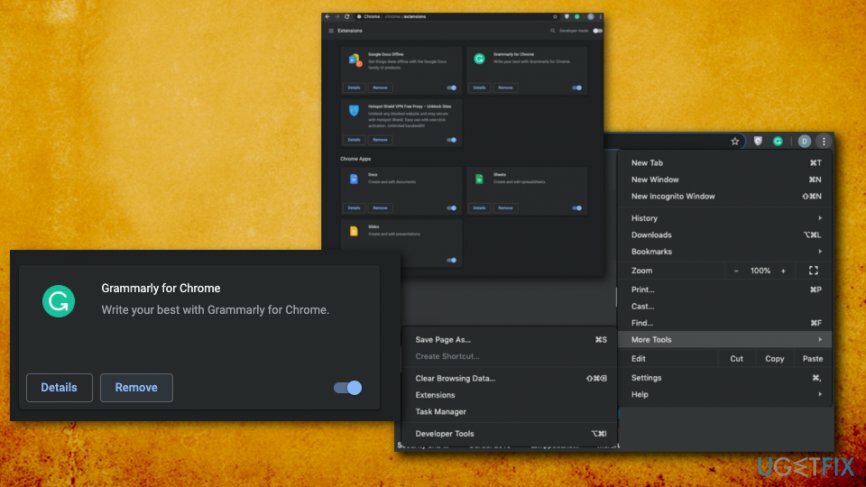
- Atrodiet aizdomīgos pārlūkprogrammas paplašinājumus un noklikšķiniet uz atkritumiikonu novieto blakus tiem vai pogai Noņemt. Apstipriniet noņemšanu, noklikšķinot Noņemt.
- Noklikšķiniet uz Izvēlne pogu vēlreiz un atlasiet Iestatījumi.
- Ritiniet uz leju un atrodiet Rādīt papildu iestatījumus opciju.
- Atveriet sadaļu Papildu iestatījumi un atrodiet Atiestatīt iestatījumus pogu. Izlasiet visu paziņojumā sniegto informāciju un, ja piekrītat visiem nosacījumiem, noklikšķiniet uz Atiestatīt.
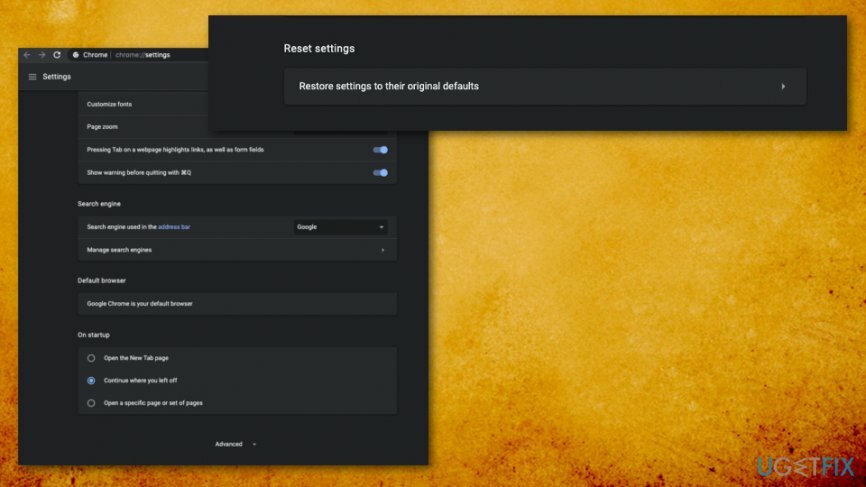
Mozilla Firefox
- Atveriet Mozilla Firefox. Atrodiet pogu Izvēlne (trīs joslas) un noklikšķiniet uz tās.
- Atveriet Papildinājumu sadaļa un atveriet Paplašinājumi cilne.
- Atrodiet aizdomīgus papildinājumus vai paplašinājumus, noklikšķiniet Noņemt pogu blakus katram no tiem.
- Noklikšķiniet uz Izvēlne vēlreiz pogu, pēc tam uz "?” pogu un pēc tam atlasiet Traucējummeklēšanas informācija.
- Klikšķiniet uz Atsvaidziniet Firefox labajā rūtī.
- Lai apstiprinātu izmaiņas, noklikšķiniet uz Atsvaidziniet Firefox atkal.
Internet Explorer
- Noklikšķiniet uz Gearikonu ekrāna augšējā labajā stūrī un atlasiet Pārvaldīt papildinājumus.
- Atrodiet visus aizdomīgos papildinājumus un paplašinājumus, Ar peles labo pogu noklikšķiniet uz tiem un atlasiet Atspējot.
- Pēc tam noklikšķiniet uz Zobrata ikona vēlreiz un atlasiet Interneta opcijas.
- Klikšķis Papildu un atlasiet Atiestatīt.
- Atzīmēt Dzēst personiskos iestatījumus lodziņu un pēc tam noklikšķiniet uz Atiestatīt lai apstiprinātu izmaiņas.
Automātiski izlabojiet kļūdas
ugetfix.com komanda cenšas darīt visu iespējamo, lai palīdzētu lietotājiem atrast labākos risinājumus kļūdu novēršanai. Ja nevēlaties cīnīties ar manuālām remonta metodēm, lūdzu, izmantojiet automātisko programmatūru. Visus ieteiktos produktus ir pārbaudījuši un apstiprinājuši mūsu profesionāļi. Tālāk ir norādīti rīki, kurus varat izmantot kļūdas labošanai.
Piedāvājums
dari to tagad!
Lejupielādēt FixLaime
Garantija
dari to tagad!
Lejupielādēt FixLaime
Garantija
Ja jums neizdevās novērst kļūdu, izmantojot Reimage, sazinieties ar mūsu atbalsta komandu, lai saņemtu palīdzību. Lūdzu, dariet mums zināmu visu informāciju, kas, jūsuprāt, mums būtu jāzina par jūsu problēmu.
Šajā patentētajā labošanas procesā tiek izmantota 25 miljonu komponentu datubāze, kas var aizstāt jebkuru bojātu vai trūkstošu failu lietotāja datorā.
Lai labotu bojātu sistēmu, jums ir jāiegādājas licencēta versija Reimage ļaunprātīgas programmatūras noņemšanas rīks.

Lai paliktu pilnīgi anonīms un novērstu ISP un valdība no spiegošanas uz jums, jums vajadzētu nodarbināt Privāta piekļuve internetam VPN. Tas ļaus jums izveidot savienojumu ar internetu, vienlaikus esot pilnīgi anonīmam, šifrējot visu informāciju, novēršot izsekotājus, reklāmas, kā arī ļaunprātīgu saturu. Vissvarīgākais ir tas, ka jūs apturēsit nelikumīgās novērošanas darbības, ko NSA un citas valsts iestādes veic aiz muguras.
Datora lietošanas laikā jebkurā laikā var notikt neparedzēti apstākļi: tas var izslēgties strāvas padeves pārtraukuma dēļ, a Var parādīties zilais nāves ekrāns (BSoD) vai nejauši Windows atjauninājumi var tikt instalēti pēc tam, kad uz dažām dienām aizgājāt. minūtes. Tā rezultātā var tikt zaudēti jūsu skolas darbi, svarīgi dokumenti un citi dati. Uz atgūties zaudētos failus varat izmantot Data Recovery Pro – tā meklē to failu kopijās, kas joprojām ir pieejami jūsu cietajā diskā, un ātri tos izgūst.